استخدام مدخل Microsoft Azure لإدارة Data Box Disk
تنطبق البرامج التعليمية الموجودة في هذه المقالة على قرص Microsoft Azure Data Box أثناء المعاينة. توضح هذه المقالة بعض مهام سير العمل والإدارة المعقدة التي يمكن إجراؤها على Azure Data Box Disk.
يمكنك إدارة Data Box Disk عبر مدخل Microsoft Azure. تركز هذه المقالة على المهام التي يمكنك تنفيذها باستخدام مدخل Microsoft Azure. استخدم مدخل Microsoft Azure لإدارة الطلبات وإدارة الأقراص وتعقب حالة الطلب أثناء انتقاله إلى المرحلة النهائية.
إلغاء طلب
قد تحتاج إلى إلغاء طلب لأسباب مختلفة بعد تقديم الطلب. يمكنك فقط إلغاء الطلب قبل بدء تحضير القرص. بمجرد إعداد الأقراص ومعالجة الطلب، لا يمكن إلغاء الطلب.
أجرِ الخطوات التالية لإلغاء الطلب.
انتقل إلى Overview > Cancel.

قم بتعبئة سبب إلغاء الطلب.
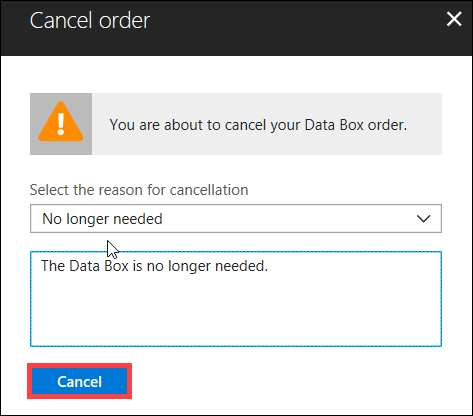
بمجرد إلغاء الطلب، يحدِّث المدخل حالة الطلب ويعرضه على أنه مُلغى.

لا تتلقى إعلاما بالبريد الإلكتروني عند إلغاء الطلب.
نسخ الأمر
الاستنساخ مفيد في مواقف معينة. على سبيل المثال، استخدم المستخدم Data Box Disk لنقل بعض البيانات. مع إنشاء المزيد من البيانات، هناك حاجة إلى المزيد من الأقراص لنقل تلك البيانات إلى Azure. في هذه الحالة، يمكن استنساخ نفس الترتيب.
نفَّذ الخطوات التالية لاستنساخ أمر.
انتقل إلى Overview > Clone.

تبقى جميع تفاصيل الطلب كما هي، باستثناء جهة الاتصال وهاتف العمل. تتم إزالة جهة الاتصال وهاتف العمل من الطلبات المكتملة أو الملغاة، ولن يتم استنساخها. اسم الطلب هو اسم الطلب الأصلي الذي تم إلحاقه بـ -نسخ. حدد خانة الاختيار لتأكيد مراجعة معلومات الخصوصية. انقر فوق إنشاء.
يتم إنشاء النسخة في غضون بضع دقائق ويتم تحديث البوابة لإظهار الترتيب الجديد.
حذف طلب
قد ترغب في حذف طلب عند اكتمال الطلب. يحتوي الطلب على معلوماتك الشخصية مثل الاسم، والعنوان، ومعلومات الاتصال. تُحْذَف هذه المعلومات الشخصية عند حذف الطلب.
يمكنك فقط حذف الطلبات المكتملة أو الملغاة. نَفِّذ الخطوات التالية لحذف الطلب.
انتقل إلى All resources. ابحث عن طلبك.
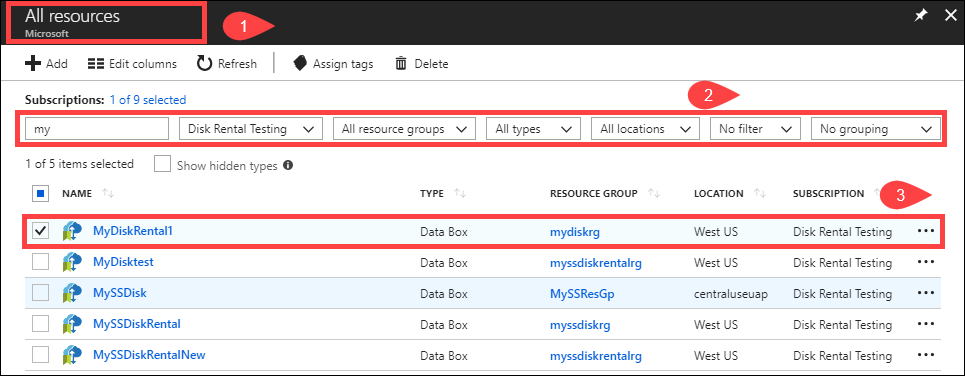
حدد الترتيب الذي تريد حذفه وانتقل إلى نظرة عامة. من شريط الأوامر، انقر فوق Delete.
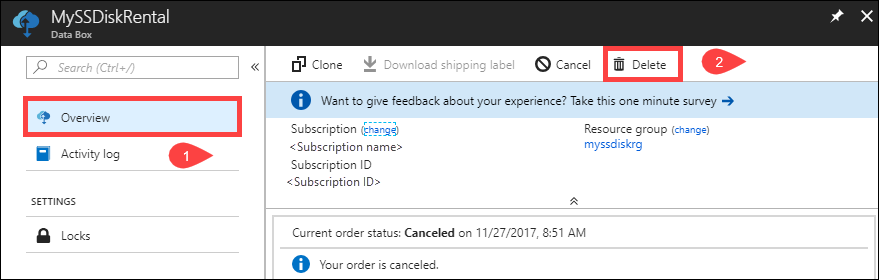
أدخل اسم الطلب عندما يُطلب منك تأكيد حذف الطلب. انقر على حذف.
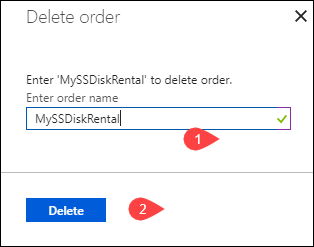
تنزيل ملصق الشحن
قد تحتاج إلى تنزيل ملصق الشحن إذا كان ملصق شحن الإرجاع المشحون مع الأقراص في غير مكانه أو ضاع.
أجرِ الخطوات التالية لتنزيل ملصق الشحن.
انتقل إلى نظرة عامة > تنزيل ملصق الشحن. لا يتوفر هذا الخيار إلا بعد شحن القرص.
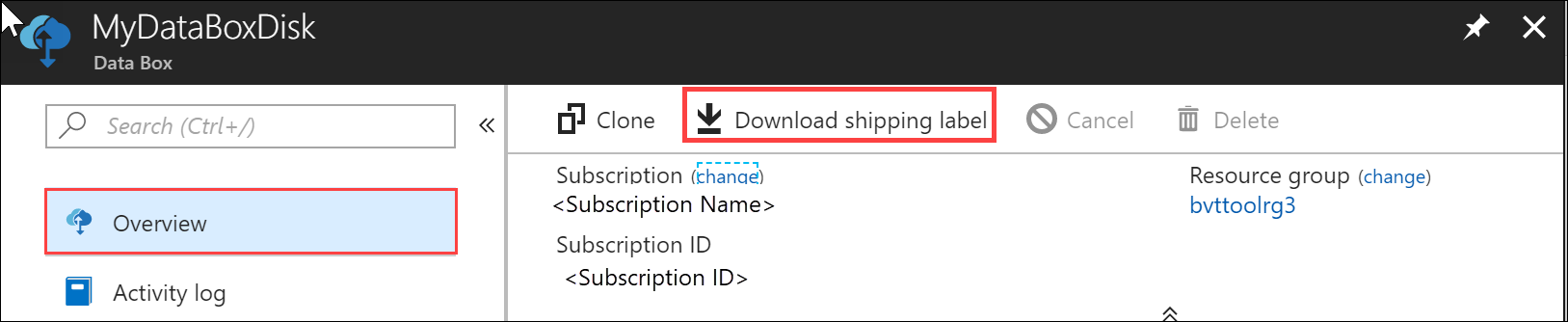
يؤدي هذا إلى تنزيل ملصق إعادة الشحن التالي. احفظ الملصق وطباعته وألصقه على شحنة الإرجاع.
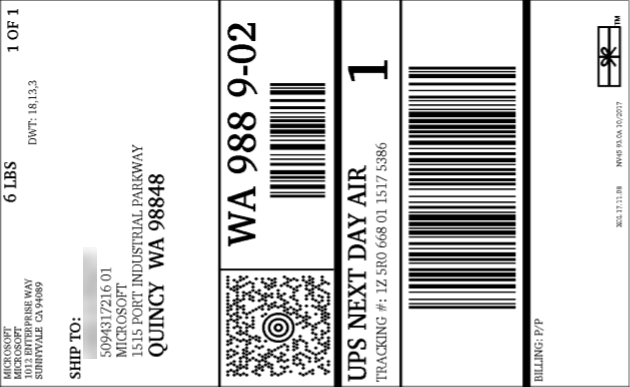
تحرير عنوان الشحن
قد تحتاج إلى تعديل عنوان الشحن بمخزون تقديم الطلب. هذا متاح فقط حتى يتم إرسال القرص. بمخزون إرسال القرص، لن يعد هذا الخيار متاحاً.
نَفِّذ الخطوات التالية لتحرير الأمر.
انتقل إلى تفاصيل الطلب تحرير > عنوان الشحن.
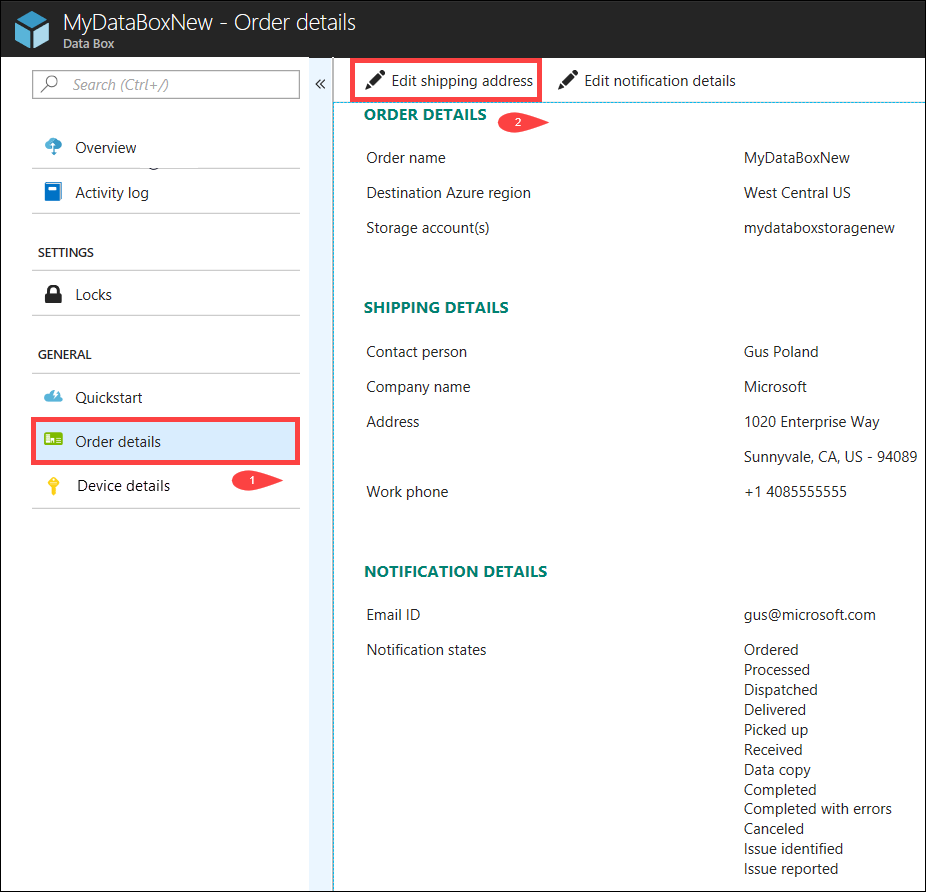
يمكنك الآن تعديل عنوان الشحن ثم حفظ التغييرات.
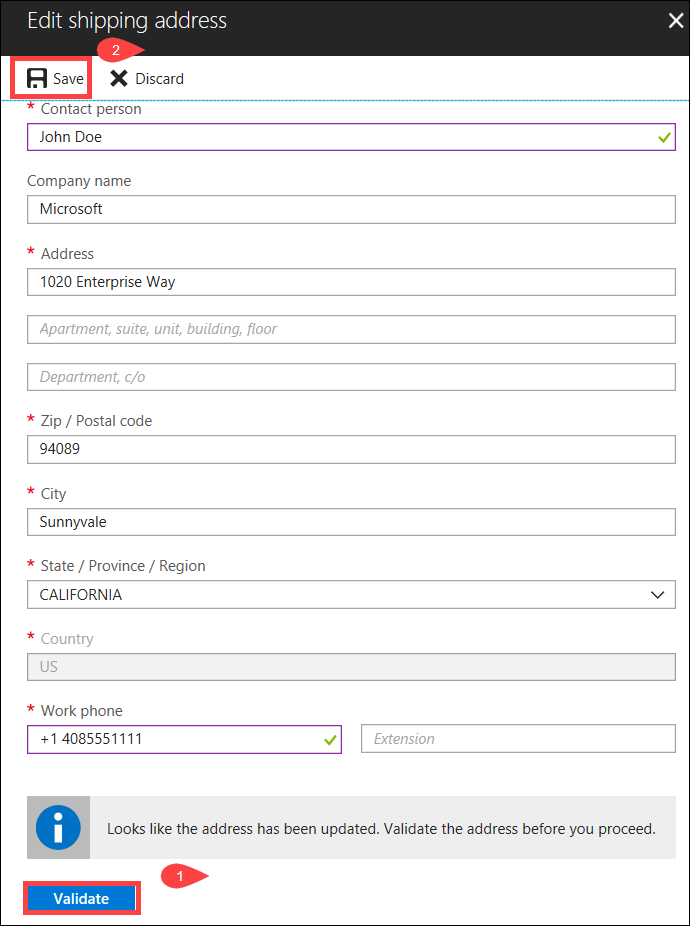
تحرير تفاصيل الإخطار
قد تحتاج إلى تغيير المستخدمين الذين ترغب في تلقي رسائل البريد الإلكتروني الخاصة بحالة الطلب. على سبيل المثال، يحتاج المستخدم إلى إعلامه عندما يتم تسليم القرص أو التقاطه. قد يحتاج مستخدم آخر إلى إعلامه عند اكتمال نسخة البيانات حتى يتمكن من التحقق من أن البيانات موجودة في حساب تخزين Azure قبل حذفها من المصدر. في هذه الحالات، يمكنك تحرير تفاصيل الإخطار.
قم بإجراء الخطوات التالية لتحرير تفاصيل الإخطار.
انتقل إلى تفاصيل > الطلب تحرير تفاصيل الإعلام.
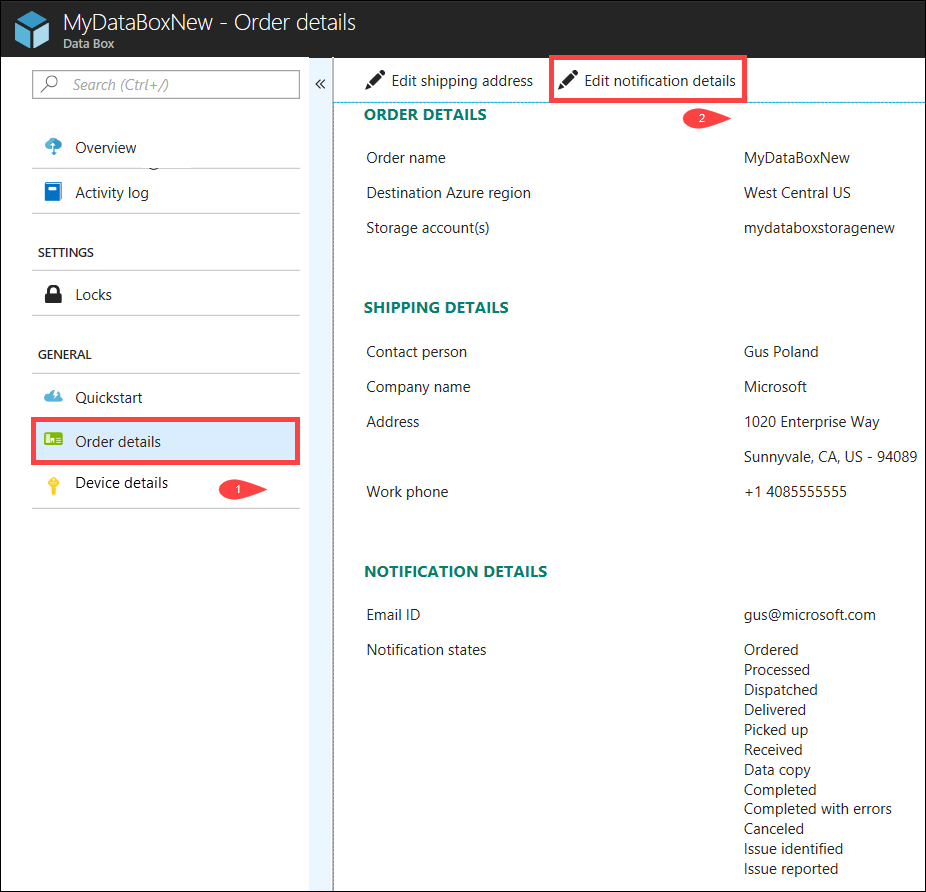
يمكنك الآن تحرير تفاصيل الإخطار ثم حفظ التغييرات.
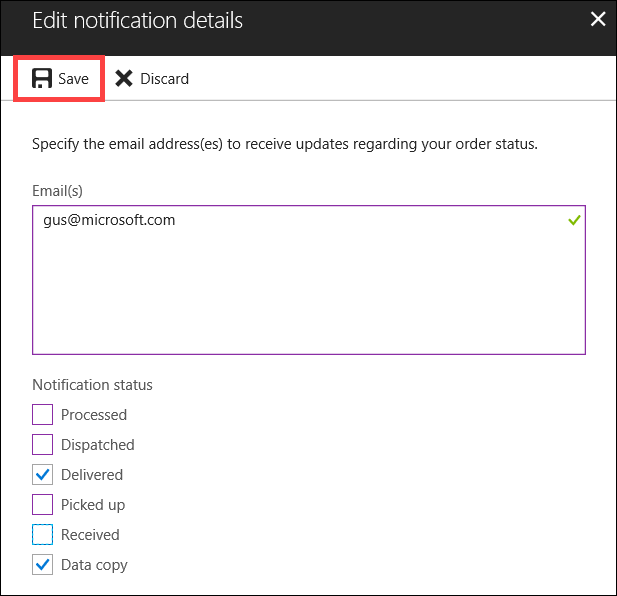
عرض حالة الطلب
| حالة الطلب | الوصف |
|---|---|
| مطلوبة | تم تقديم طلب بنجاح. إذا لم تكن الأقراص متوفرة، فستتلقى إعلاما. في حالة توفر الأقراص، تحدد Microsoft قرصاً للشحن وتجهز حزمة القرص. |
| تمت المعالجة | اكتملت معالجة الطلب. أثناء معالجة الطلب، تحدث الإجراءات التالية: |
| تم الإرسال | تم شحن الطلب. يجب أن تتلقى الطلب في 1-2 أيام. |
| تم تسليمها | تم تسليم الطلب إلى العنوان المحدد في الطلب. |
| تم الاستلام | تم استلام شحنتك المرتجعة. بمجرد استلام الشحنة في مركز بيانات Azure، يتم تحميل البيانات تلقائيا إلى Azure. |
| تم الاستلام | تم استلام الأقراص الخاصة بك في مركز بيانات Azure. سيبدأ نسخ البيانات قريباً. |
| نسخ البيانات | نسخ البيانات قيد التقدم. انتظر حتى يكتمل نسخ البيانات. |
| مكتملة | أتممت الطلب بنجاح. تحقق من وجود بياناتك في Azure قبل حذف البيانات المحلية من الخوادم. |
| مكتمل مع وجود أخطاء | تم الانتهاء من نسخ البيانات ولكن تم تلقي أخطاء. راجع سجلات الأخطاء للتحميل باستخدام المسار المقدم في نظرة عامة. لمزيد من المعلومات، انتقل إلى سجلات أخطاء التنزيل والتحميل. |
| تم الإلغاء | تم إلغاء الطلب. إما أنك ألغيت الطلب أو حدث خطأ وألغت الخدمة الطلب. |
الخطوات التالية
- تعرف على كيفية استكشاف مشكلات Azure Data Box Disk وإصلاحها.
